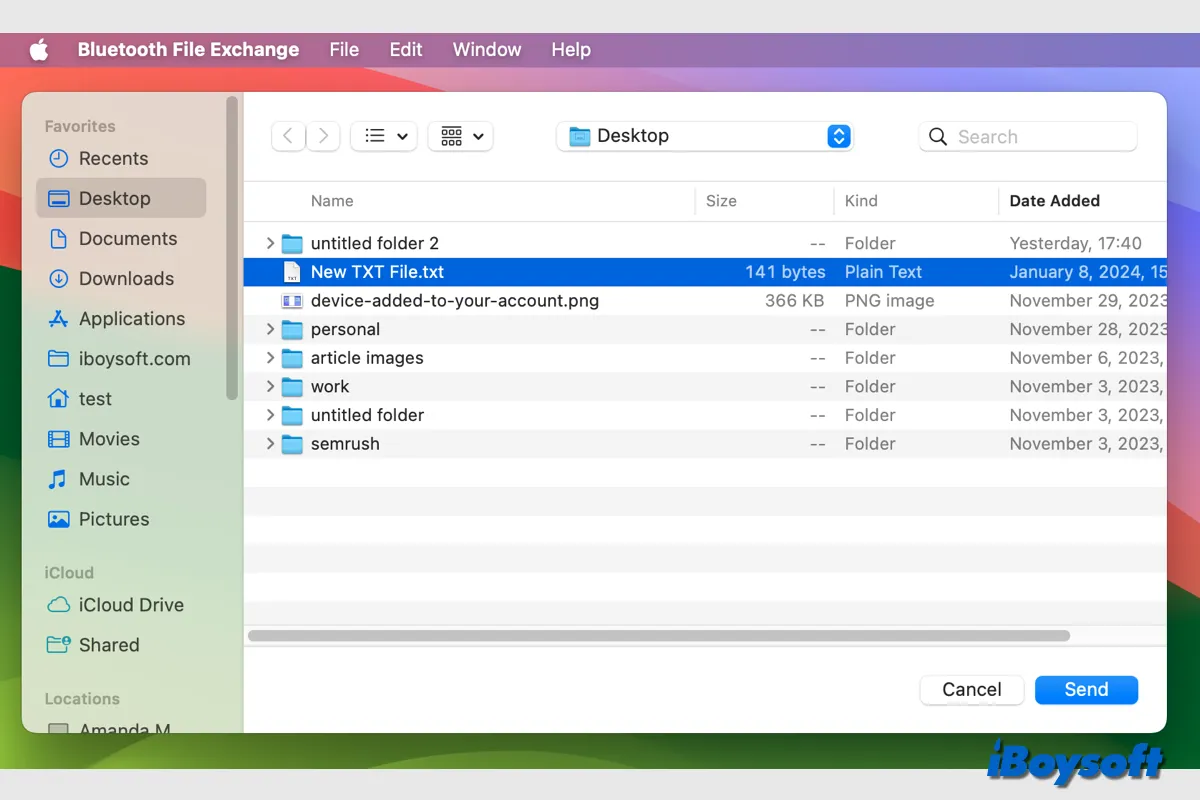Es gibt mehrere Möglichkeiten, Dateien zwischen Ihrem Mac und anderen Geräten zu übertragen, und Sie müssen die geeignetste Methode für verschiedene Szenarien auswählen. Zum Beispiel ist der Migrationsassistent die erste Wahl, um Dateien von Mac zu Mac zu übertragen. AirDrop, Handoff oder iCloud Drive werden empfohlen, um Dateien schnell zwischen Ihrem Mac und iOS- oder iPadOS-Geräten zu teilen.
Hier werden wir eine weitere macOS-integrierte App namens Bluetooth File Exchange erkunden, die zur Übertragung von Dateien zwischen dem Mac und anderen Geräten über Bluetooth verwendet wird.
Erläuterung zu Bluetooth File Exchange
Bluetooth File Exchange ist eine vorinstallierte App auf dem Mac, die sich im macOS-Dienstprogrammordner befindet. Wenn Sie ein Bluetooth-Gerät wie ein Telefon mit Ihrem Mac gekoppelt und die Bluetooth-Freigabe aktiviert haben, können Sie die Bluetooth File Exchange verwenden, um Dateien zwischen dem Mac und dem Bluetooth-Gerät zu teilen, am besten für Android-Telefone und -Tablets geeignet.
Mit Bluetooth File Exchange können Sie den öffentlichen Ordner auf dem Gerät anzeigen, Dateien auf Ihrem Mac durchsuchen (in einem öffentlichen Ordner oder einem anderen von Ihnen gewählten Ordner) und Dateien an das Gerät senden.
Wie man Dateien auf einem Bluetooth-Gerät vom Mac aus durchsucht
Wenn Sie Bluetooth File Exchange verwenden möchten, um Dateien auf einem Bluetooth-Gerät auf einem Mac zu durchsuchen, sollten Sie zuerst das Bluetooth-Gerät mit Ihrem Mac verbinden. Hier ist, wie es geht:
- Vergewissern Sie sich, dass das Bluetooth-Gerät eingeschaltet ist.
- Gehen Sie zum Apple-Menü > Systemeinstellungen, klicken Sie auf Bluetooth in der linken Seitenleiste und aktivieren Sie Bluetooth.
- Führen Sie den Cursor über das Gerät in der Liste und klicken Sie dann auf Verbinden.
- Klicken Sie auf Akzeptieren oder geben Sie eine Reihe von Zahlen ein und drücken Sie die Eingabetaste, wenn Sie dazu aufgefordert werden.
Dann müssen Sie die Bluetooth-Freigabe auf dem Mac einrichten:
- Gehen Sie zum Apfelmenü und wählen Sie Systemeinstellungen aus.
- Klicken Sie auf Allgemein in der linken Seitenleiste und wählen Sie Freigabe auf der rechten Seite.
- Aktivieren Sie unter Zubehör und Internet die Bluetooth-Freigabe.
- Klicken Sie dann auf die Schaltfläche "Info", um weitere Optionen festzulegen, und klicken Sie auf "Fertig".
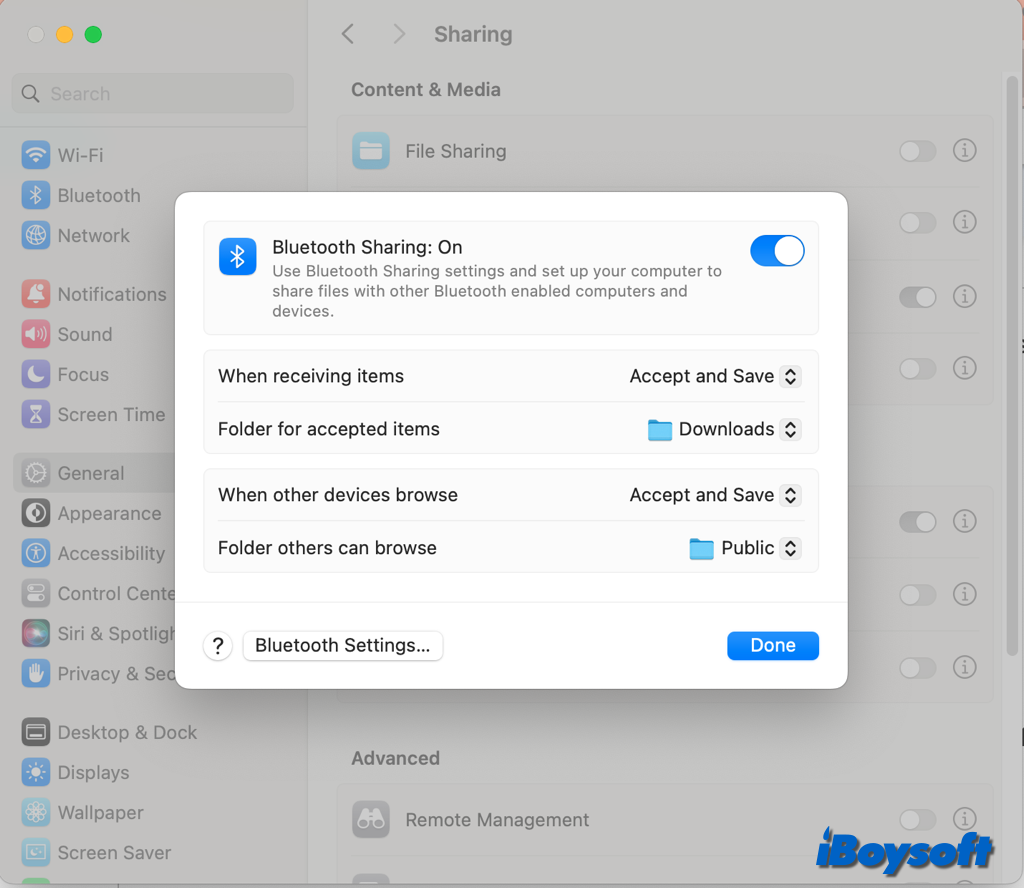
Nachdem Sie das Bluetooth-Gerät mit dem Mac verbunden und die Bluetooth-Freigabe eingerichtet haben, können Sie nun die Dateien auf dem verbundenen Bluetooth-Gerät vom Mac aus durchsuchen. Befolgen Sie die folgenden Schritte:
- Öffnen Sie den Bluetooth-Dateiaustausch über Finder > Programme > Dienstprogramme.
- Wenn ein Dateibrowser angezeigt wird, klicken Sie auf "Abbrechen".
- Klicken Sie auf "Datei" > "Gerät durchsuchen" in der oberen Menüleiste, wählen Sie ein Gerät aus der Liste aus und klicken Sie dann auf "Durchsuchen".
- Doppelklicken Sie auf eine Datei, um sie abzurufen.
Wie man Mac-Dateien an ein Bluetooth-Gerät sendet
Mit der Bluetooth-Dateiaustausch-App können Sie Dateien problemlos von Mac zu Bluetooth-Geräten wie Android-Handys und Tablets senden. Hier ist wie:
- Öffnen Sie die Bluetooth-Dateiaustausch-App über das Launchpad.
- Wählen Sie in dem Dialogfenster eine Datei aus und klicken Sie auf die Schaltfläche "Senden".
- Wenn Sie das Dateibrowserfenster nicht sehen können, wählen Sie "Datei" > "Datei senden".
- Wählen Sie Ihr Gerät in der Liste aus und klicken Sie auf "Senden".

Wie man Dateien von einem Bluetooth-Gerät an Mac sendet
Manchmal möchten Sie möglicherweise Dateien von Android auf Mac übertragen. Das ist auch möglich, solange Sie Bluetooth-Freigabe aktiviert und Ihren Mac mit dem Bluetooth-Gerät verbunden haben.
- Schalte Bluetooth auf beiden Geräten ein.
- Aktiviere das Teilen von Bluetooth in den Systemeinstellungen > Allgemein > Zubehör & Internet.
- Gehe auf deinem Android-Gerät zu Einstellungen > Bluetooth und suche nach deinem Mac.
- Stelle sicher, dass die Pairing-Codes übereinstimmen und klicke auf beiden Geräten auf "Paaren".
- Gehe auf deinem Android-Gerät zum gewünschten Element und klicke auf das Freigabe-Symbol.
Behoben! Dateien können nicht per Bluetooth-Dateiaustausch durchsucht oder gesendet werden
Wenn du feststellst, dass du die Bluetooth-Dateiaustausch-App nicht verwenden kannst, um auf deinem Mac und dem Bluetooth-Gerät Dateien zu durchsuchen und abzurufen, oder wenn du keine Dateien vom Mac auf dein Bluetooth-Gerät senden kannst, kannst du das Problem von folgenden Aspekten aus beheben:
- Stelle sicher, dass der Mac über Bluetooth mit dem Gerät verbunden ist.
- Versuche, das Gerät zu trennen und erneut zu verbinden.
- Stelle sicher, dass du die Berechtigung hast, eine Datei an das Gerät zu senden.
- Stelle sicher, dass du die Dateifreigabe auf deinem Mac aktiviert hast.
- Versichere dich, welcher Ordner auf dem anderen Computer oder Gerät freigegeben wird.
Teile diesen informativen Beitrag über den Mac Bluetooth-Dateiaustausch!